render-Operator
Gilt für: ✅Microsoft Fabric✅✅
Weist den Benutzer-Agent an, eine Visualisierung der Abfrageergebnisse zu rendern.
Der Renderoperator muss der letzte Operator in der Abfrage sein und kann nur mit Abfragen verwendet werden, die ein einzelnes tabellarisches Datenstromergebnis erzeugen. Der Renderoperator ändert keine Daten. Sie fügt eine Anmerkung („Visualisierung“) in die erweiterten Eigenschaften des Ergebnisses ein. Die Anmerkung enthält die Informationen, die vom Operator in der Abfrage bereitgestellt werden. Die Interpretation der Visualisierungsinformationen erfolgt über den Benutzer-Agent. Verschiedene Agents, z. B. Kusto.Explorer oder Azure Data Explorer Web UI, unterstützen möglicherweise unterschiedliche Visualisierungen.
Das Datenmodell des render-Operators prüft die tabellarischen Daten so, als wären es drei Arten von Spalten vorhanden:
- Die Spalte der x-Achse (angegeben durch die
xcolumn-Eigenschaft). - Die Datenreihenspalten (eine beliebige Anzahl von Spalten, die durch die
seriesEigenschaft angegeben sind.) Für jeden Datensatz definieren die kombinierten Werte dieser Spalten eine einzelne Datenreihe, und das Diagramm weist so viele Datenreihen auf, wie es unterschiedliche kombinierte Werte gibt. - Die Spalten der y-Achse (eine beliebige Anzahl von Spalten, die durch die
ycolumns-Eigenschaft angegeben werden). Für jeden Datensatz enthält die Reihe so viele Messungen („Punkte“ im Diagramm), wie Spalten der y-Achse vorhanden sind.
Tipp
- Verwenden Sie
where,summarizeundtop, um das angezeigter Volumen einzuschränken. - Sortieren Sie die Daten, um die Reihenfolge der x-Achse zu definieren.
- Benutzer-Agents können den Wert von Eigenschaften „erraten“, die nicht durch die Abfrage angegeben werden. Insbesondere kann es vorkommen, dass „uninteressante“ Spalten im Schema des Ergebnisses dazu führen, dass sie falsch raten. Versuchen Sie, solche Spalten wegzuprojizieren, wenn dies geschieht.
Hinweis
Es gibt einige Visualisierungen, die nur in Azure Data Explorer-Dashboards verfügbar sind. Weitere Informationen finden Sie unter Dashboardspezifische visuelle Elemente.
Syntax
T-Visualisierung|render [ with( propertyName = propertyValue [, ...]])
Erfahren Sie mehr über Syntaxkonventionen.
Parameter
| Name | Type | Erforderlich | Beschreibung |
|---|---|---|---|
| T | string |
✔️ | Eingabetabellenname. |
| Visualisierung | string |
✔️ | Gibt die Art der zu verwendenden Visualisierung an. Muss einer der unterstützten Werte in der folgenden Liste sein. |
| propertyName, propertyValue | string |
Eine durch Trennzeichen getrennte Liste von Schlüsselwert-Eigenschaftspaaren. Siehe unterstützte Eigenschaften. |
Visualisierung
| Visualisierung | Beschreibung | Abbildung |
|---|---|---|
anomalychart |
Ähnlich wie das Zeitdiagramm, hebt jedoch Anomalien mithilfe series_decompose_anomalies Funktion hervor. | 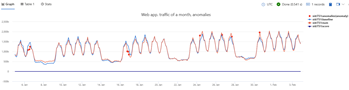
|
areachart |
Bereichsdiagramm. | 
|
barchart |
als horizontale Streifen angezeigt. | 
|
card |
Der erste Ergebnisdatensatz wird als Satz von Skalarwerten behandelt und als Karte angezeigt. | 
|
columnchart |
Wie barchart mit vertikalen Streifen anstelle von horizontalen Streifen. |

|
ladderchart |
Die letzten zwei Spalten sind die x-Achse, andere Spalten sind die y-Achse. | 
|
linechart |
Liniendiagramm. | 
|
piechart |
Die erste Spalte ist Farbachse, zweite Spalte ist numerisch. | 
|
pivotchart |
Zeigt eine Pivottabelle und ein Diagramm an. Der Benutzer kann Daten, Spalten, Zeilen und verschiedene Diagrammtypen interaktiv auswählen. | 
|
scatterchart |
Punktdiagramm. | 
|
stackedareachart |
Gestapeltes Flächendiagramm. | 
|
table |
Ergebnisse werden standardmäßig als Tabelle angezeigt. | 
|
timechart |
Liniendiagramm. Die erste Spalte ist x-Achse und muss datumstime sein. Andere (numerische) Spalten werden als y-Achsen verwendet. | 
|
timepivot |
Interaktive Navigation durch die Ereignisse der Zeitachse (Pivotierung auf der Zeitachse). | 
|
treemap |
Zeigt hierarchische Daten als Satz geschachtelter Rechtecke an. | 
|
Hinweis
Die Visualisierungen "Leiterdiagramm", "Pivotchart", "TimePivot" und "Treemap" können in Kusto.Explorer verwendet werden, sind aber in der Azure Data Explorer-Webbenutzeroberfläche nicht verfügbar.
| Visualisierung | Beschreibung | Abbildung |
|---|---|---|
areachart |
Bereichsdiagramm. Die erste Spalte ist die x-Achse und muss eine numerische Spalte sein. Andere numerische Spalten werden als y-Achsen verwendet. | 
|
barchart |
Die erste Spalte ist die x-Achse und kann Text, DateTime oder numerische Daten enthalten. Andere Spalten sind numerisch und werden als horizontale Streifen angezeigt. | 
|
columnchart |
Wie barchart mit vertikalen Streifen anstelle von horizontalen Streifen. |

|
piechart |
Die erste Spalte ist Farbachse, zweite Spalte ist numerisch. | 
|
scatterchart |
Punktdiagramm. Die erste Spalte ist die x-Achse und muss eine numerische Spalte sein. Andere numerische Spalten werden als y-Achsen verwendet. | 
|
table |
Ergebnisse werden standardmäßig als Tabelle angezeigt. | 
|
timechart |
Liniendiagramm. Die erste Spalte ist x-Achse und sollte datumstime sein. Andere (numerische) Spalten werden als y-Achsen verwendet. Es gibt eine Zeichenfolgenspalte, deren Werte verwendet werden, um die numerischen Spalten zu gruppieren und verschiedene Linien im Diagramm zu erstellen (weitere Zeichenfolgenspalten werden ignoriert). | 
|
| Visualisierung | Beschreibung | Abbildung |
|---|---|---|
anomalychart |
Ähnlich wie das Zeitdiagramm, hebt jedoch Anomalien mithilfe series_decompose_anomalies Funktion hervor. | 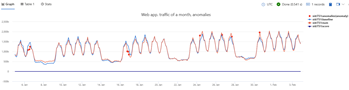
|
areachart |
Bereichsdiagramm. | 
|
barchart |
als horizontale Streifen angezeigt. | 
|
card |
Der erste Ergebnisdatensatz wird als Satz von Skalarwerten behandelt und als Karte angezeigt. | 
|
columnchart |
Wie barchart mit vertikalen Streifen anstelle von horizontalen Streifen. |

|
linechart |
Liniendiagramm. | 
|
piechart |
Die erste Spalte ist Farbachse, zweite Spalte ist numerisch. | 
|
scatterchart |
Punktdiagramm. | 
|
stackedareachart |
Gestapeltes Flächendiagramm. | 
|
table |
Ergebnisse werden standardmäßig als Tabelle angezeigt. | 
|
timechart |
Liniendiagramm. Die erste Spalte ist x-Achse und muss datumstime sein. Andere (numerische) Spalten werden als y-Achsen verwendet. | 
|
Unterstützte Eigenschaften
PropertyName/PropertyValue zusätzliche Informationen an, die beim Rendern verwendet werden sollen. Alle Eigenschaften sind optional. Folgende Eigenschaften werden unterstützt:
| PropertyName | PropertyValue |
|---|---|
accumulate |
Gibt an, ob der Wert jedes Measures allen seinen Vorgängern hinzugefügt wird. (true oder false) |
kind |
Weitere Erläuterung der Visualisierungsart. Weitere Informationen finden Sie unter kind "Property". |
legend |
Gibt an, ob eine Legende angezeigt werden soll (visible oder hidden). |
series |
Durch Trennzeichen getrennte Liste von Spalten, deren kombinierte Werte pro Datensatz die Reihen definieren, zu denen der Datensatz gehört. |
ymin |
Der Minimalwert, der auf der Y-Achse angezeigt werden soll. |
ymax |
Der Maximalwert, der auf der Y-Achse angezeigt werden soll. |
title |
Der Titel der Visualisierung (vom Typ string). |
xaxis |
Skalierungsart der x-Achse (linear oder log). |
xcolumn |
Gibt an, welche Spalte im Ergebnis für die x-Achse verwendet wird. |
xtitle |
Der Titel der x-Achse (vom Typ string). |
yaxis |
Skalierungsart der y-Achse (linear oder log). |
ycolumns |
Durch Trennzeichen getrennte Liste von Spalten, die aus den Werten bestehen, die pro Wert der x-Spalte bereitgestellt werden. |
ysplit |
So teilen Sie die Visualisierung in mehrere Y-Achsenwerte auf. Weitere Informationen finden Sie unter y-split "Property". |
ytitle |
Der Titel der y-Achse (vom Typ string). |
anomalycolumns |
Eigenschaft, die nur für anomalychart relevant ist. Durch Trennzeichen getrennte Liste von Spalten, die als Anomaliereihen betrachtet und als Punkte im Diagramm angezeigt werden |
| PropertyName | PropertyValue |
|---|---|
kind |
Weitere Erläuterung der Visualisierungsart. Weitere Informationen finden Sie unter kind "Property". |
series |
Durch Trennzeichen getrennte Liste von Spalten, deren kombinierte Werte pro Datensatz die Reihen definieren, zu denen der Datensatz gehört. |
title |
Der Titel der Visualisierung (vom Typ string). |
kind-Eigenschaft
Diese Visualisierung kann weiter ausgearbeitet werden, indem die kind Eigenschaft bereitgestellt wird.
Die unterstützten Werte dieser Eigenschaft sind:
| Visualisierung | kind |
Beschreibung |
|---|---|---|
areachart |
default |
Jeder „Bereich“ steht für sich selbst. |
unstacked |
Wie in default. |
|
stacked |
Stapelt „Bereiche“ auf der rechten Seite. | |
stacked100 |
Stapelt „Bereiche“ auf der rechten Seite und streckt diese auf die gleiche Breite wie die anderen. | |
barchart |
default |
Jeder „Balken“ steht für sich selbst. |
unstacked |
Wie in default. |
|
stacked |
Stapelt „Balken“. | |
stacked100 |
Stapelt „Balken“ und streckt diese auf die gleiche Breite wie die anderen. | |
columnchart |
default |
Jede „Spalte“ steht für sich selbst. |
unstacked |
Wie in default. |
|
stacked |
Stapelt „Spalten“ aufeinander. | |
stacked100 |
Stapelt „Spalten“ und streckt diese auf die gleiche Höhe wie die anderen. | |
scatterchart |
map |
Erwartete Spalten sind [Longitude, Latitude] oder „GeoJSON point“. Die Spalte „Series“ ist optional. Weitere Informationen finden Sie unter Geospatialvisualisierungen. |
piechart |
map |
Erwartete Spalten sind [Longitude, Latitude] oder „GeoJSON point“, color-axis und „numeric“. Wird in Kusto Explorer-Desktop unterstützt. Weitere Informationen finden Sie unter Geospatialvisualisierungen. |
ysplit-Eigenschaft
Einige Visualisierungen unterstützen das Aufteilen in mehrere Werte der y-Achse:
ysplit |
Beschreibung |
|---|---|
none |
Für alle Reihendaten wird eine einzelne y-Achse angezeigt. (Standardwert) |
axes |
Es wird ein einzelnes Diagramm mit mehreren y-Achsen angezeigt (eine Achse pro Reihe). |
panels |
Für jeden ycolumn Wert wird ein Diagramm gerendert. Maximal fünf Panels. |
So rendern Sie fortlaufende Daten
Mehrere Visualisierungen werden zum Rendern von Wertesequenzen verwendet, linechartz. B. , , timechartund areachart.
Diese Visualisierungen weisen das folgende konzeptionelle Modell auf:
- Eine Spalte in der Tabelle stellt die x-Achse der Daten dar. Diese Spalte kann mithilfe der
xcolumnEigenschaft explizit definiert werden. Wenn sie nicht definiert ist, wählt der Benutzer-Agent die erste Spalte aus, die für die Visualisierung geeignet ist.- Beispiel: In der
timechartVisualisierung verwendet der Benutzer-Agent die erstedatetimeSpalte. - Wenn diese Spalte vom Typ
dynamicist und ein Array enthält, werden die einzelnen Werte im Array als Werte der X-Achse behandelt.
- Beispiel: In der
- Mindestens eine Spalte in der Tabelle stellt ein oder mehrere Measures dar, die je nach X-Achse variieren.
Diese Spalten können mithilfe der
ycolumnsEigenschaft explizit definiert werden. Wenn sie nicht definiert ist, wählt der Benutzer-Agent alle Spalten aus, die für die Visualisierung geeignet sind.- Beispiel: In der
timechartVisualisierung verwendet der Benutzer-Agent alle Spalten mit einem numerischen Wert, der andernfalls nicht angegeben wurde. - Wenn es sich bei der x-Achse um ein Array handelt, sollten die Werte jeder y-Achse auch ein Array einer ähnlichen Länge sein, wobei jede Y-Achse in einer einzelnen Spalte auftritt.
- Beispiel: In der
- Null oder mehr Spalten in der Tabelle stellen einen eindeutigen Satz von Dimensionen dar, die die Measures gruppieren. Diese Spalten können von der
seriesEigenschaft angegeben werden, oder der Benutzer-Agent wählt sie automatisch aus den Spalten aus, die andernfalls nicht angegeben sind.
Zugehöriger Inhalt
Hinweis
Das Datenmodell des render-Operators prüft die tabellarischen Daten so, als wären es drei Arten von Spalten vorhanden:
- Die Spalte der x-Achse (angegeben durch die
xcolumn-Eigenschaft). - Die Reihenspalten (eine beliebige Anzahl von Spalten, die durch die
series-Eigenschaft angegeben werden). - Die Spalten der y-Achse (eine beliebige Anzahl von Spalten, die durch die
ycolumns-Eigenschaft angegeben werden). Für jeden Datensatz enthält die Reihe so viele Messungen („Punkte“ im Diagramm), wie Spalten der y-Achse vorhanden sind.
Beispiel
InsightsMetrics
| where Computer == "DC00.NA.contosohotels.com"
| where Namespace == "Processor" and Name == "UtilizationPercentage"
| summarize avg(Val) by Computer, bin(TimeGenerated, 1h)
| render timechart